在共享文件之前首先要开启公用文件夹共享,可是很多新手用户不知道如何开启win8系统公共文件夹共享,其实开启公用文件夹共享的方法很简单,正所谓“万事开头难”,为了给有需要的win8系统用户树立好榜样,为此,小编就给大家准备了win8设置共享文件夹的图文解说了。
有时候在局域网内我们需要进行文件共享,首先需要用户使用同一个局域网,并且在同一个计算机工作组中,可有的朋友说在win8系统下不知道怎样公用文件夹共享,下面,小编就来跟大家介绍win8设置共享文件夹的方法了。
win8怎么设置共享文件夹
鼠标右键单击要共享的文件夹,点击:属性
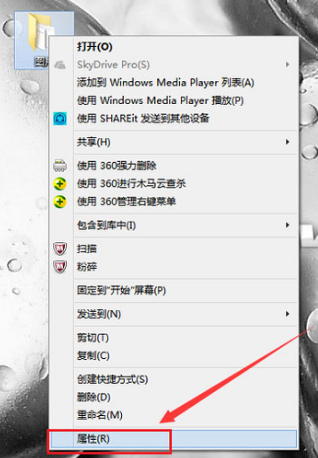
设置共享图-1
属性页面点击共享栏目下的共享按钮

共享文件夹图-2
office2016密钥,小编教你如何激活office2016
office软件是人们日常办公的必备软件之一,而Office2016办公软件,称其是第一代Office之后最棒的一次升级.下载安装是简单,不过最难的莫过于激活密钥,这是让不少的用户头疼的地方.下面,小编就来教大家如何2016方法了.
选择共享用户

win8图-3
选好用户后点击共享

共享文件夹图-4
文件夹共享成功

文件夹图-5
以上就是win8设置共享文件夹的操作方法了。更多精彩教程尽在“下载火(xiazaihuo.com)一键重装”。
以上就是电脑技术教程《共享文件夹,小编教你win8怎么设置共享文件夹》的全部内容,由下载火资源网整理发布,关注我们每日分享Win12、win11、win10、win7、Win XP等系统使用技巧!笔记本处理器天梯图,小编教你最新笔记本显卡天梯图
随着笔记本的普及使用,笔记本的性能高低越发受人重视,其中cpu是综合每款CPU的性能跑分按跑分的高低做排序的一张图表,桌面级和笔记本处理器均能在一定程度上反应CPU的性能优劣.下面,小编就跟大伙唠唠






